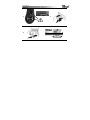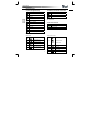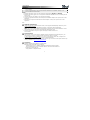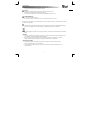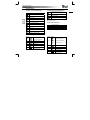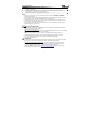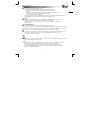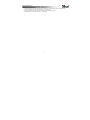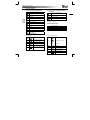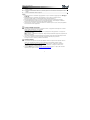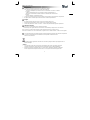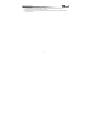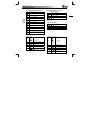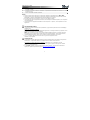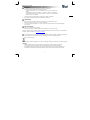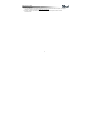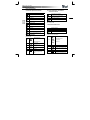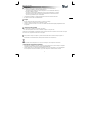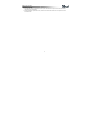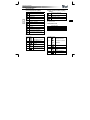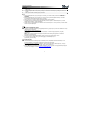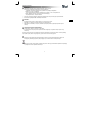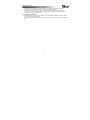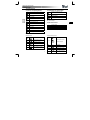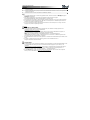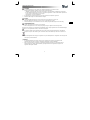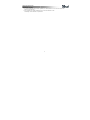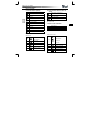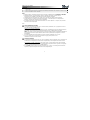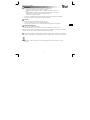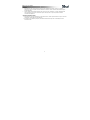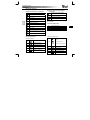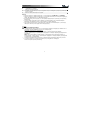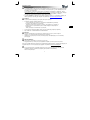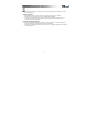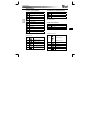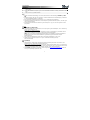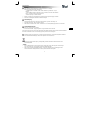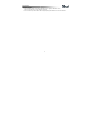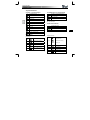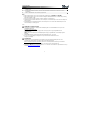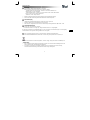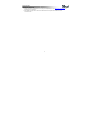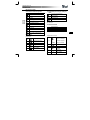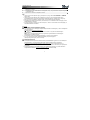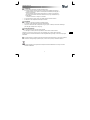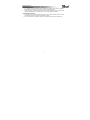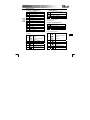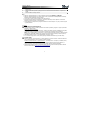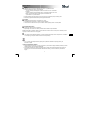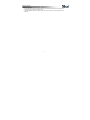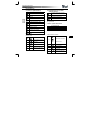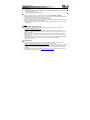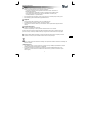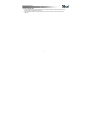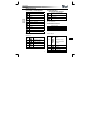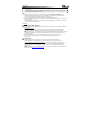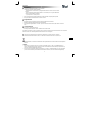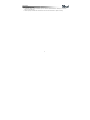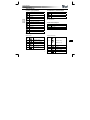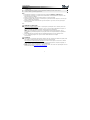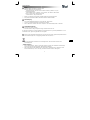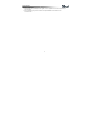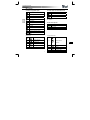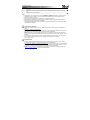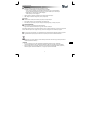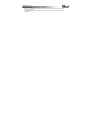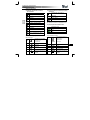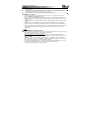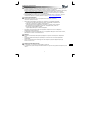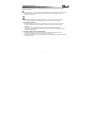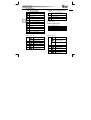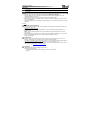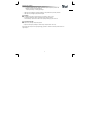Trust DS-3700R Le manuel du propriétaire
- Catégorie
- Claviers
- Taper
- Le manuel du propriétaire
La page est en cours de chargement...
La page est en cours de chargement...
La page est en cours de chargement...
La page est en cours de chargement...
La page est en cours de chargement...
La page est en cours de chargement...
La page est en cours de chargement...
La page est en cours de chargement...
La page est en cours de chargement...
La page est en cours de chargement...

MANUEL D’UTILISATION
1
FR
Informations sur les produits
Fonctions du clavier
A : touches système et d’application
Arrêt de la navigation
Navigation arrière
Navigation avant
Actualiser
Calculatrice
Poste de travail
Veille / Standby
Arrêt
Réveil
Favoris
Recherche
Démarrage du navigateur Web
Démarrage du programme de
messagerie
B : touches média et molette de réglage
du volume
Lecteur média par défaut
Windows
Sourdine
Lecture / Pause
Arrêt
C : témoin de piles vides
D : récepteur USB
Fonctions Media Center
Écran précédent
Canal vers le haut
Canal vers le bas
OK
Fonctions de la souris
Mode Normal
E
Défilement vertical
Défilement horizontal
F
Navigation arrière
G
Navigation avant
H
+
Zoom avant
I
-
Zoom arrière
J
Réglage ppp/Sélection
mode
Mode Commande média
E
Pressi
on
bas
Contrôle du volume
Défilement horizontal
Sourdine
F Suivant
G Précédent
H
Lancement lecteur
média
I Lecture/pause
J
Réglage ppp/Sélection
mode

MANUEL D’UTILISATION
2
Installation
1
Ouvrez le compartiment à piles situé sous le clavier et la souris pour insérer des piles.
Allumez la souris.
2
Connectez le transmetteur USB au PC ; patientez jusqu’à la fin de l’installation automatique Æ Prêt à
l’emploi.
3 Insérez le CD-ROM et installez le logiciel.
Souris
• Maintenez enfoncé le commutateur ppp (J) pendant 1 s pour commuter le réglage ppp entre 800 ppp et
1.600 ppp.
• Maintenez enfoncé le commutateur ppp (J) pendant 5 s pour changer le mode de la souris
(Normal/Commande média). Le témoin de piles faibles clignotera pendant 3 s.
• Elle peut également fonctionner sur 1 seule pile. Utilisez 2 piles pour une autonomie prolongée.
• La molette de défilement inclinée est prise en charge dans MS Office, Internet Explorer et Windows
Explorer, mais peut également fonctionner dans d’autres applications.
• La fonction zoom est prise en charge dans MS Office et Internet Explorer 7 et plus, mais peut également
fonctionner dans d’autres applications.
Note
Touches multimédia et de bureau
• Les touches de lancement démarrent le navigateur Internet, le programme de messagerie et le lecteur
média installés par défaut sur votre ordinateur.
Configuration des programmes par défaut :
XP : Démarrer Æ Panneau de configuration Æ Ajout/Suppression de programmes Æ Configurer les
programmes par défaut.
Vista : Démarrer Æ Panneau de configuration ÆProgrammes par défautÆConfigurer les programmes par
défautÆ Personnalisée
• Les touches multimédia fonctionnent également avec d'autres logiciels de lecteur média tels que Itunes.
• Les 4
ème
et 5
ème
boutons de souris fonctionnent uniquement dans les jeux qui prennent
en charge la souris à 5 boutons par défaut (mode Normal).
Caractères spéciaux
• Les paramètres de disposition du clavier dans Windows doivent correspondre à la disposition de votre
clavier Trust. La disposition du clavier Trust est spécifiée par une étiquette collée sur la boîte.
Pour définir la disposition du clavier dans Windows : Rendez-vous sur : Démarrer Æ Panneau de
configuration (vue classique) Æ Options régionales et linguistiques Æ Langues Æ Détails (Vista :
« Modifier les claviers » (change keyboard))
• La touche Alt Gr donne accès aux caractères spéciaux tels que le signe €. Un aperçu des caractères
spéciaux par pays figure sur le site www.trust.com/keyboardlayout.

MANUEL D’UTILISATION
3
FR
Performances
• La distance maximale de travail sans fil est d’environ 8 mètres.
• Une réduction des performances sans fil peut être causée par :
- des objets (métalliques) à proximité ou entre le transmetteur et le clavier Æ Retirez
les objets ;
- d’autres périphériques sans fil à proximité Æ Retirez les périphériques ou
reconnectez le transmetteur USB afin d’obtenir un identifiant de communication
différent ;
- des piles usagées Æ Remplacez les piles.
• La souris aura des performances de suivi réduites sur des surfaces très brillantes ou transparentes.
• Ne placez pas de clé électronique USB à côté d’une clé électronique Bluetooth.
Energie
• Ne rechargez jamais les piles fournies et ne les jetez jamais dans un feu.
• Respectez les réglementations locales lorsque vous vous débarrassez des piles.
• Insérez des piles dans le clavier ou la souris : le témoin de piles faibles (C) clignotera pendant 3 s.
Mesures de sécurité
• N’ouvrez pas et ne réparez pas cet appareil vous-même.
• N’utilisez pas cet appareil dans un environnement humide. Nettoyez l’appareil avec un chiffon sec.
Pour les mises à jour de la FAQ, des pilotes et des manuels d’instructions, rendez-vous sur
www.trust.com/15177. Pour un service étendu, enregistrez-vous à l’adresse suivante : www.trust.com/register.
• Ce produit répond aux principales exigences et autres dispositions pertinentes des directives européennes
en vigueur. La Déclaration de Conformité (DoC) est disponible à l’adresse suivante :
www.trust.com/15177/ce.
• Si possible, mettez l’appareil au rebut dans un centre de recyclage. N’éliminez pas l’appareil avec les
déchets ménagers.
Sans fil
• Ce produit sans fil de classe 1 fonctionne à une fréquence de 2,4 GHz. Ce produit répond aux
exigences essentielles et autres dispositions pertinentes de la directive R&TTE 1999/5/CE.
• Attention à l’utilisation de produits sans fil si vous portez un stimulateur cardiaque ou dépendez
d’autres appareils électroniques sensibles vitaux, car cet appareil transmet des signaux radio.

MANUEL D’UTILISATION
4
Garantie et copyright
• Ce produit bénéficie d’une garantie de deux ans, valable à compter de la date d’achat. Pour plus
d’informations, rendez-vous sur www.trust.com/warranty.
• Toute reproduction de ce manuel ou d’une partie de ce manuel est interdite sans autorisation préalable de
Trust International B.V.
La page est en cours de chargement...
La page est en cours de chargement...
La page est en cours de chargement...
La page est en cours de chargement...
La page est en cours de chargement...
La page est en cours de chargement...
La page est en cours de chargement...
La page est en cours de chargement...
La page est en cours de chargement...
La page est en cours de chargement...
La page est en cours de chargement...
La page est en cours de chargement...
La page est en cours de chargement...
La page est en cours de chargement...
La page est en cours de chargement...
La page est en cours de chargement...
La page est en cours de chargement...
La page est en cours de chargement...
La page est en cours de chargement...
La page est en cours de chargement...
La page est en cours de chargement...
La page est en cours de chargement...
La page est en cours de chargement...
La page est en cours de chargement...
La page est en cours de chargement...
La page est en cours de chargement...
La page est en cours de chargement...
La page est en cours de chargement...
La page est en cours de chargement...
La page est en cours de chargement...
La page est en cours de chargement...
La page est en cours de chargement...
La page est en cours de chargement...
La page est en cours de chargement...
La page est en cours de chargement...
La page est en cours de chargement...
La page est en cours de chargement...
La page est en cours de chargement...
La page est en cours de chargement...
La page est en cours de chargement...
La page est en cours de chargement...
La page est en cours de chargement...
La page est en cours de chargement...
La page est en cours de chargement...
La page est en cours de chargement...
La page est en cours de chargement...
La page est en cours de chargement...
La page est en cours de chargement...
La page est en cours de chargement...
La page est en cours de chargement...
La page est en cours de chargement...
La page est en cours de chargement...
La page est en cours de chargement...
La page est en cours de chargement...
La page est en cours de chargement...
La page est en cours de chargement...
La page est en cours de chargement...
La page est en cours de chargement...
La page est en cours de chargement...
La page est en cours de chargement...
La page est en cours de chargement...
La page est en cours de chargement...
La page est en cours de chargement...
La page est en cours de chargement...
La page est en cours de chargement...
-
 1
1
-
 2
2
-
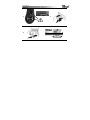 3
3
-
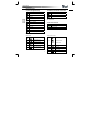 4
4
-
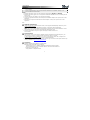 5
5
-
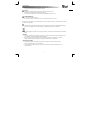 6
6
-
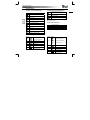 7
7
-
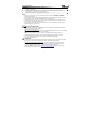 8
8
-
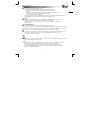 9
9
-
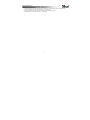 10
10
-
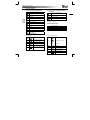 11
11
-
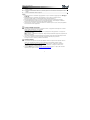 12
12
-
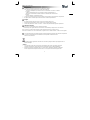 13
13
-
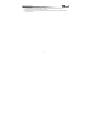 14
14
-
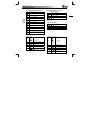 15
15
-
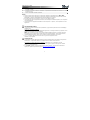 16
16
-
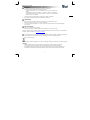 17
17
-
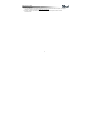 18
18
-
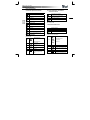 19
19
-
 20
20
-
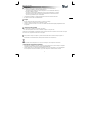 21
21
-
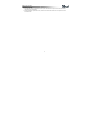 22
22
-
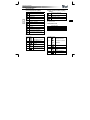 23
23
-
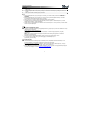 24
24
-
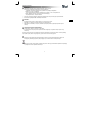 25
25
-
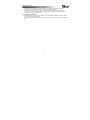 26
26
-
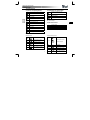 27
27
-
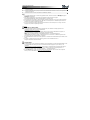 28
28
-
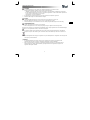 29
29
-
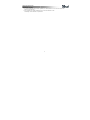 30
30
-
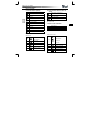 31
31
-
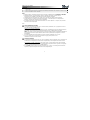 32
32
-
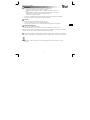 33
33
-
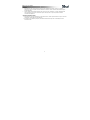 34
34
-
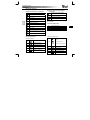 35
35
-
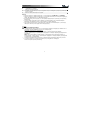 36
36
-
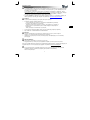 37
37
-
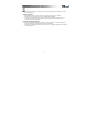 38
38
-
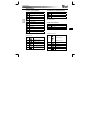 39
39
-
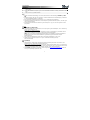 40
40
-
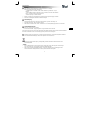 41
41
-
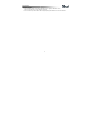 42
42
-
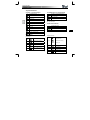 43
43
-
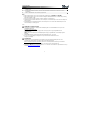 44
44
-
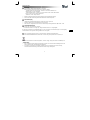 45
45
-
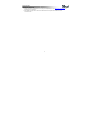 46
46
-
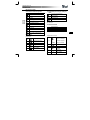 47
47
-
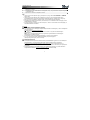 48
48
-
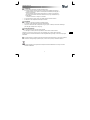 49
49
-
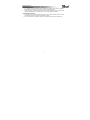 50
50
-
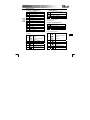 51
51
-
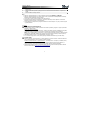 52
52
-
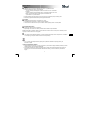 53
53
-
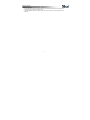 54
54
-
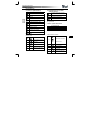 55
55
-
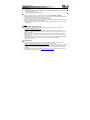 56
56
-
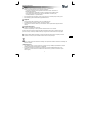 57
57
-
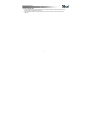 58
58
-
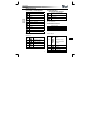 59
59
-
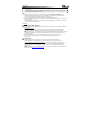 60
60
-
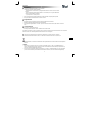 61
61
-
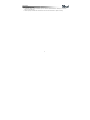 62
62
-
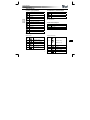 63
63
-
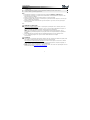 64
64
-
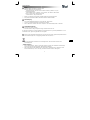 65
65
-
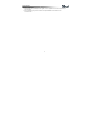 66
66
-
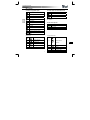 67
67
-
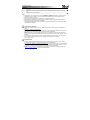 68
68
-
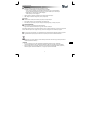 69
69
-
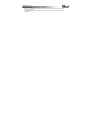 70
70
-
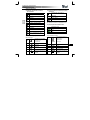 71
71
-
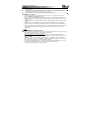 72
72
-
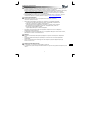 73
73
-
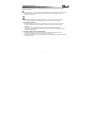 74
74
-
 75
75
-
 76
76
-
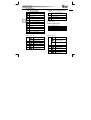 77
77
-
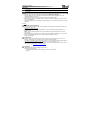 78
78
-
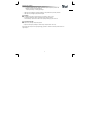 79
79
Trust DS-3700R Le manuel du propriétaire
- Catégorie
- Claviers
- Taper
- Le manuel du propriétaire
dans d''autres langues
- italiano: Trust DS-3700R Manuale del proprietario
- English: Trust DS-3700R Owner's manual
- español: Trust DS-3700R El manual del propietario
- Deutsch: Trust DS-3700R Bedienungsanleitung
- русский: Trust DS-3700R Инструкция по применению
- Nederlands: Trust DS-3700R de handleiding
- português: Trust DS-3700R Manual do proprietário
- slovenčina: Trust DS-3700R Návod na obsluhu
- dansk: Trust DS-3700R Brugervejledning
- polski: Trust DS-3700R Instrukcja obsługi
- čeština: Trust DS-3700R Návod k obsluze
- svenska: Trust DS-3700R Bruksanvisning
- Türkçe: Trust DS-3700R El kitabı
- suomi: Trust DS-3700R Omistajan opas
Documents connexes
-
Trust Wireless Laser MediaPlayer Deskset IT Manuel utilisateur
-
Trust Wireless Laser Mini Mouse MI-7600Rp (4 Pack) Manuel utilisateur
-
Trust Illuminated Keyboard KB-1500 Le manuel du propriétaire
-
Trust 15225 Fiche technique
-
Trust MI-7700R Manuel utilisateur
-
Trust Slimline Aluminium Keyboard for Mac IT Manuel utilisateur
-
Trust DS-3400D Manuel utilisateur
-
Trust Wireless Optical Mini Mouse MI-4930Rp (4 Pack) Manuel utilisateur
-
Trust KB-1150 Manuel utilisateur
-
Trust BlackStream Keyboard FR Manuel utilisateur
Autres documents
-
König CMP-MOUSEMM10 spécification
-
ETERNICO AET-MSB350B Manuel utilisateur
-
Bluestork BS-PACK-FIRST-II/SP Fiche technique
-
Bluestork BS-PACK-FIRST-II/F Fiche technique
-
Mad Catz R.A.T. M WIRELESS MOBILE GAMING Mouse Le manuel du propriétaire
-
i-tec i-tec Bluetooth Comfort Optical Mouse Manuel utilisateur
-
Gigabyte GKM-WM01C Le manuel du propriétaire
-
Rapoo 9900M Multi-Mode Wireless Keyboard and Mouse Manuel utilisateur
-
Corsair M65 RGB Ultra Wireless Mouse Manuel utilisateur
-
ROCCAT Kone Air Mode d'emploi